
Innehållsförteckning:
- Författare John Day [email protected].
- Public 2024-01-30 12:45.
- Senast ändrad 2025-01-23 15:11.


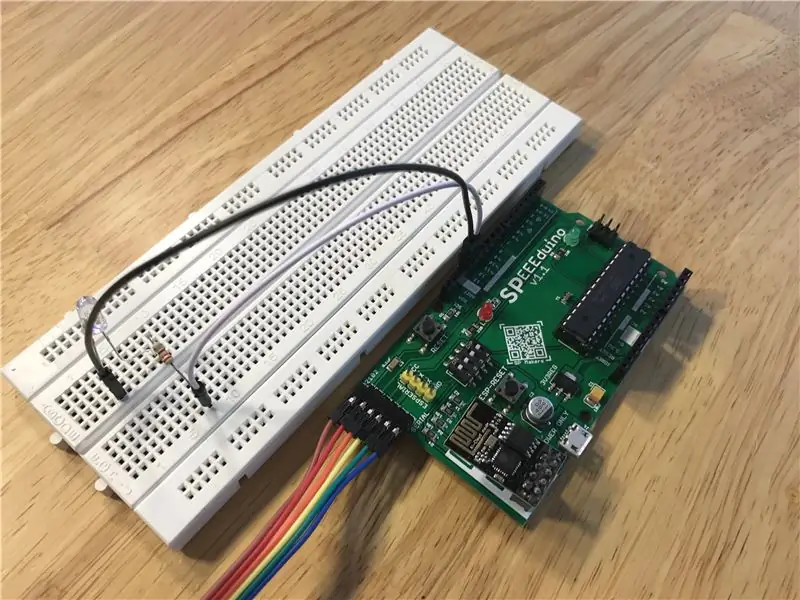

Vad är SPEEEduino?
SPEEEduino är ett Wi-Fi-aktiverat mikrokontrollerkort baserat på Arduino-ekosystemet, byggt för lärare. SPEEEduino kombinerar formfaktorn och mikrokontrollen för Arduino med ESP8266 Wi-Fi SoC, vilket gör det till ett mycket konfigurerbart och kompatibelt system. Det är omedelbart kompatibelt med de hundratals bibliotek som människor skrev för Arduino Uno, eftersom SPEEEduino delar samma mikrokontrollenhet som Arduino Uno.
Detta projekt utförs av en grupp studenter från Singapore Polytechnic. Vi har totalt 3 medlemmar i gruppen: Pan ZiYue, Julian Kang och jag själv. Vår handledare är Teo Shin Jen.
Denna enkla guide är en del av samlingen av Instructable för SPEEEduino. I denna instruktion kommer vi att lära oss hur du styr den inbyggda lysdioden (och en annan lysdiod från PIN 13) med hjälp av en webbsida.
Saker du behöver:
1. En dator laddad med Arduino IDE, tillgänglig här.
2. SPEEEduino själv
3. ESP8266 ESP01 -modul
4. USB till seriell omvandlare (För dessa instruktioner ska vi använda CP2102)
5. En aktiv WiFi -anslutning ESP8266 fungerar inte med Enterprise Networks, inte heller kunde jag använda den med 5GHz -nätverk.
6. SPEEEduino lågnivåbibliotek. För att veta hur du konfigurerar din SPEEEduino/om du inte har den installerad i Arduino IDE, klicka här.
7. Viktigast av allt, dig själv!:)
Steg 1: Anslut kretsen! [Frivillig]
![Anslut kretsen! [Frivillig] Anslut kretsen! [Frivillig]](https://i.howwhatproduce.com/images/004/image-10924-21-j.webp)
![Anslut kretsen! [Frivillig] Anslut kretsen! [Frivillig]](https://i.howwhatproduce.com/images/004/image-10924-22-j.webp)
Exempelprogrammet som används kommer att växla den inbyggda lysdioden (PIN13) på SPEEEduino, men jag inkluderade en annan lysdiod både för skojs skull och för att visa att lysdioden tänds.
För den enkla kretsen behöver du:
1. En LED (jag använde en blå 5 mm)
2. 220Ohm motstånd
3. några bygelkablar
4. en brödbräda
Steg 2: Anslut SPEEEduino till din dator med USB till seriell omvandlare

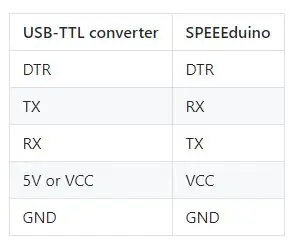
Använd bordet för att koppla upp din SPEEEduino korrekt. På den här sidan använder vi en CP2102 USB-TTL-omvandlare. Din omvandlare kan vara annorlunda, men se till att den använder 5V logiska nivåer och matar ut 5V effekt, inte 3,3V.
Steg 3: Öppna exempelkoden och konfigurera den
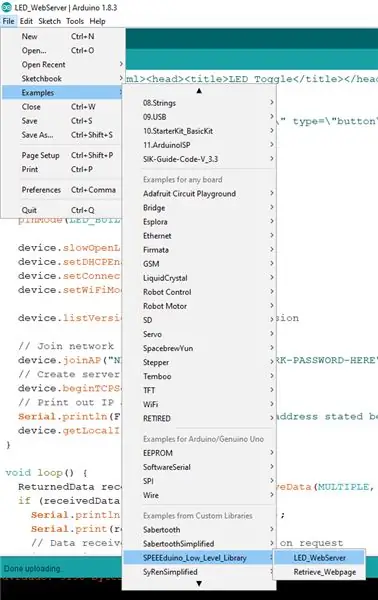
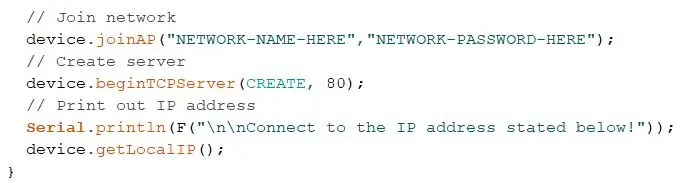
För att öppna exempelkoden, gå till:
Arkiv> Exempel> SPEEEduino_Low_Level_Library> LED_Webserver
och öppna exemplet.
Se sedan till att du ändrar NETWORK-NAME-HERE och NETWORK-PASSWORD-HERE till ditt WiFi SSID och lösenord.
Vad det här programmet kommer att göra är att det kommer att ansluta till ditt WiFi och skapa en server för att vara värd för en webbsida där du kan styra lysdioden via en knapp på webbsidan.
Nu kan du ladda upp programmet till SPEEEduino
Steg 4: Lys upp min värld
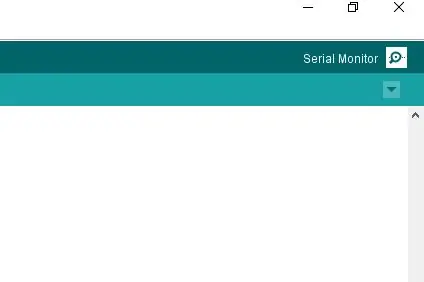
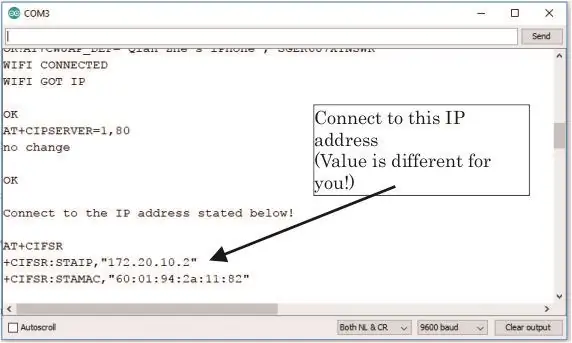
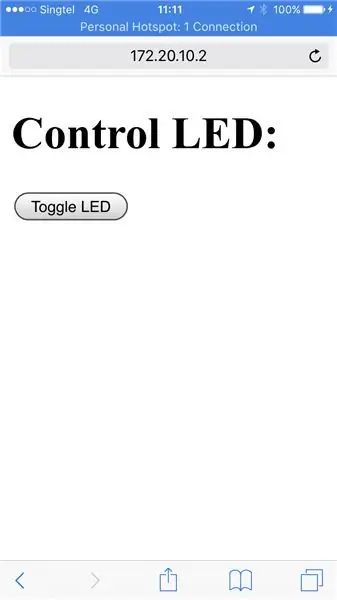
Efter att programmet har laddats upp, öppna seriell bildskärm i Arduino IDE.
I seriell bildskärm visar den status för enheten som är ansluten till WiFi -nätverket. När den har anslutit till nätverket skulle den generera en IP -adress. Anslut och styr lysdioden genom att mata in den IP -adressen i din webbläsare
Rekommenderad:
Få e -postaviseringar från ditt hemmasäkerhetssystem med Arduino: 3 steg

Få e -postaviseringar från ditt hemmasäkerhetssystem med Arduino: Med Arduino kan vi enkelt eftermontera grundläggande e -postfunktioner i praktiskt taget alla befintliga säkerhetssysteminstallationer. Detta är särskilt lämpligt för äldre system som sannolikt länge har kopplats bort från en övervakningstjänst
ESP8266 RGB LED STRIP WIFI -kontroll - NODEMCU Som IR -fjärrkontroll för Led Strip kontrollerad över Wifi - RGB LED STRIP Smartphone -kontroll: 4 steg

ESP8266 RGB LED STRIP WIFI -kontroll | NODEMCU Som IR -fjärrkontroll för Led Strip kontrollerad över Wifi | RGB LED STRIP Smartphone Control: Hej killar i den här självstudien kommer vi att lära oss hur man använder nodemcu eller esp8266 som en IR -fjärrkontroll för att styra en RGB LED -remsa och Nodemcu kommer att styras av smartphone via wifi. Så i princip kan du styra RGB LED STRIP med din smartphone
Enkel att implementera WiFI -kontroll i ditt hem: 5 steg

Enkel att implementera WiFI-kontroll i ditt hem: ESP-01S är en billig och lättanvänd trådlös lösning. Genom att kombinera med andra sensorer och ställdon kan fjärrövervakning och kontroll enkelt genomföras. I detta projekt ska jag bygga en smart switch för att styra fläkten med ESP-01S Rela
WiFi -tank med SPEEEduino !: 3 steg (med bilder)
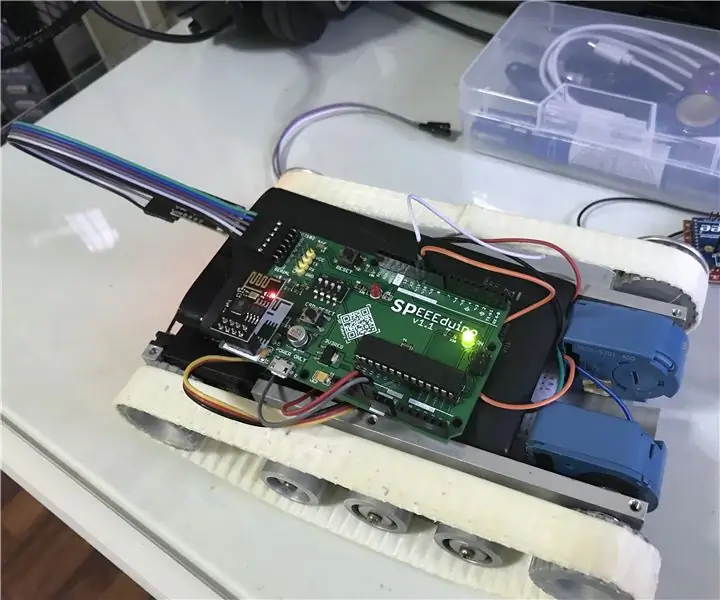
WiFi -tank med SPEEEduino !: Att hitta en skatt i papperskorgen! Jag lyckades hitta en oanvänd robottank från projekt från tidigare år som låg i hörnet av labbet i min skola så jag hämtade den i hopp om att jag kunde rädda den för vissa delar, och här såg jag två bekanta saker och ndas
Autonom kontroll av motorns varvtal med hjälp av feedbacksystem från en IR -baserad varvräknare: 5 steg (med bilder)

Autonom styrning av motorns varvtal med hjälp av återkopplingssystem från en IR -baserad varvräknare: Det finns alltid ett behov av att automatisera en process, vare sig det är en enkel/monströs. Jag fick idén att göra detta projekt från en enkel utmaning som jag mötte när jag hittade metoder för att vattna/bevattna vår lilla mark. Problemet med ingen strömförsörjningsledning
